Page 5 - Table des matières
Table des matières 25 Table des matières Recherche d'informations . . . . . . . . . . . . . . . . . . . . . . . . . . . . 27 Configuration de votre ordinateur . . . . . . . . . . . . . . . . . . . . . . . . 31 À propos de votre ordinateur . . . . . . . . . . . . . . . . . . . . . . . . . . 32 Vue fr...
Page 10 - aide Dell QuickSet
30 Guide de référence rapide • Informations sur l'activité réseau, l'Assistant Gestion de l'alimentation, les touches de raccourci et autres éléments contrôlés par Dell QuickSet Aide Dell QuickSet Pour afficher l' aide Dell QuickSet , cliquez avec le bouton droit de la souris sur l'icône , dans la b...
Page 11 - Configuration de votre ordinateur
Guide de référence rapide 31 Configuration de votre ordinateur PRÉCAUTION : Avant de commencer toute procédure de cette section, consultez et respectez les consignes de sécurité du Guide d'information sur le produit . 1 Déballez la boîte d'accessoires. 2 Mettez de côté le contenu de la boîte d'acces...
Page 12 - À propos de votre ordinateur; Vue frontale
32 Guide de référence rapide À propos de votre ordinateur Vue frontale 1 loquet de l'écran 8 boutons de la tablette tactile/de la manette 2 écran 9 manette 3 bouton d'alimentation 10 voyants d'état du clavier 4 voyants d'état de l'appareil 11 boutons de contrôle du volume 5 haut-parleurs (2) 12 bout...
Page 13 - Vue du côté gauche
Guide de référence rapide 33 Vue du côté gauche Vue du côté droit 1 emplacement pour câble de sécurité 6 capteur infrarouge 2 entrées d'air 7 commutateur sans fil 3 connecteur 1394 8 voyant d'activité de réseau sans fil 4 connecteurs audio 9 logement de carte PC 5 logement de carte ExpressCard 10 lo...
Page 14 - Vue arrière
34 Guide de référence rapide Vue arrière PRÉCAUTION : Ne bloquez pas les entrées d'air de l'ordinateur et n'insérez pas d'objets dedans ; évitez également toute accumulation de poussière. Ne placez pas l'ordinateur dans un environnement peu aéré, tel qu'une mallette fermée, lorsque celui-ci fonction...
Page 15 - Utilisation d'une batterie; Performances de la batterie; Utilisation de lecteurs optiques
Guide de référence rapide 35 Utilisation d'une batterie Performances de la batterie REMARQUE : Pour obtenir des informations sur la garantie Dell pour votre ordinateur, reportez-vous au Guide d'information sur le produit ou au document de garantie livré avec votre ordinateur. Pour un fonctionnement ...
Page 16 - Vérification de la charge de la batterie; Jauge de batterie Dell QuickSet; Jauge de Microsoft; en appuyant et en; appuyez
36 Guide de référence rapide PRÉCAUTION : Une utilisation inadéquate de la batterie peut augmenter le risque d'incendie ou de brûlure chimique. Prenez soin de ne pas la percer, l'incinérer, la démonter ou l'exposer à une température supérieure à 65 °C (149 °F). Conservez la batterie hors de portée d...
Page 17 - pendant au moins 3 secondes. Si; Alerte de batterie faible; Power; Chargement de la batterie; clignote affichant
Guide de référence rapide 37 Vérification de l'état de fonctionnement de la batterie REMARQUE : Vous pouvez vérifier l'état de fonctionnement de la batterie de l'une des deux manières suivantes : en utilisant l'indicateur de charge de la batterie comme décrit ci-dessous et en utilisant la jauge de b...
Page 18 - Remplacement de la batterie; Pour retirer la batterie :
38 Guide de référence rapide Remplacement de la batterie PRÉCAUTION : Avant d'exécuter ces procédures, éteignez votre ordinateur, débranchez l'adaptateur secteur de la prise secteur et de l'ordinateur, débranchez le modem de la prise murale et de l'ordinateur et retirez les autres câbles externes de...
Page 19 - Stockage de la batterie; Dépannage; Service Dell Technical Update; Quand utiliser Dell Diagnostics; Démarrage de Dell Diagnostics à partir du disque dur; Connectez l'ordinateur à une prise secteur.
Guide de référence rapide 39 Stockage de la batterie Retirez la batterie de l'ordinateur lorsque vous rangez ce dernier pendant une période prolongée. Sinon, la batterie finira par se décharger. Après une longue période d'inactivité, rechargez complètement la batterie avant de l'utiliser (reportez-v...
Page 20 - Booting Dell Diagnostic Utility Partition. Press any key to
40 Guide de référence rapide REMARQUE : Si vous attendez trop longtemps et que le logo du système d'exploitation apparaît, patientez jusqu'à ce que le bureau de Microsoft ® Windows ® s'affiche. Éteignez alors votre ordinateur et faites une nouvelle tentative. • Appuyez sur la touche <Fn> et ma...
Page 21 - Main Menu de Dell Diagnostics; Une fois Dell Diagnostics chargé et l'écran du
Guide de référence rapide 41 Main Menu de Dell Diagnostics 1 Une fois Dell Diagnostics chargé et l'écran du Main Menu affiché, cliquez sur le bouton correspondant à l'option souhaitée. 2 Si un problème survient pendant un test, un message indiquant le code d'erreur et une description du problème s'a...
Page 22 - CD Drivers and Utilities; Blocages et problèmes logiciels; L'ordinateur ne démarre pas; Cliquez sur
42 Guide de référence rapide 4 Une fois les tests terminés, si vous exécutez Dell Diagnostics à partir du CD Drivers and Utilities , retirez le CD. Une fois les tests terminés, fermez l'écran de test pour revenir à l'écran du Main Menu . Pour quitter Dell Diagnostics et redémarrer l'ordinateur, ferm...
Page 23 - Cliquez sur le programme qui ne répond plus.; Un écran bleu uni apparaît
Guide de référence rapide 43 4 Cliquez sur le programme qui ne répond plus. 5 Cliquez sur End Task (Fin de tâche). C O N S U L T E Z L A D O C U M E N T A T I O N D U L O G I C I E L — Le cas échéant, supprimez, puis réinstallez le programme. Un programme est conçu pour une version antérieure du sys...
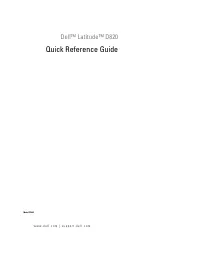
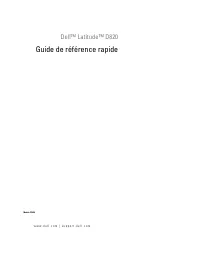
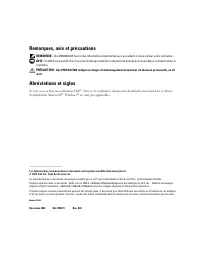
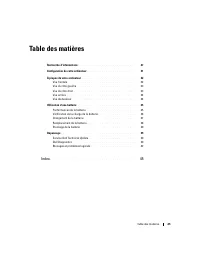
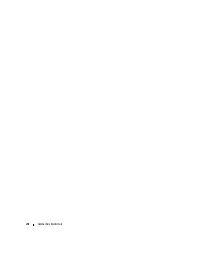
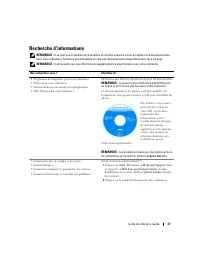
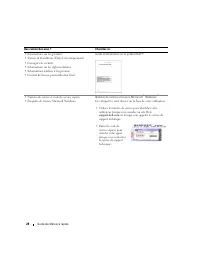
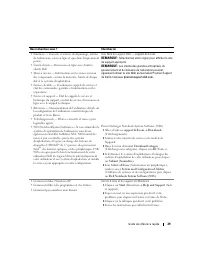
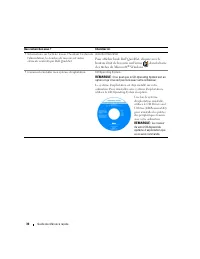


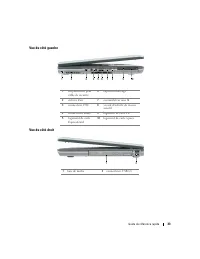
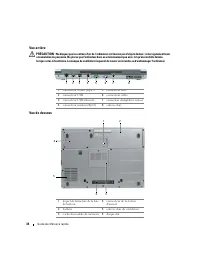


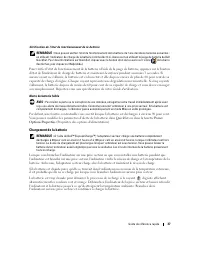
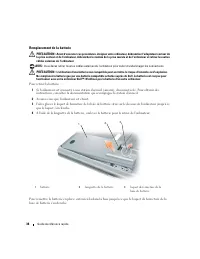
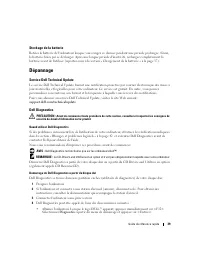
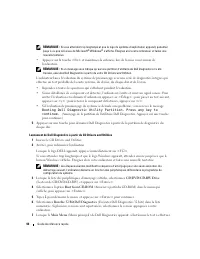
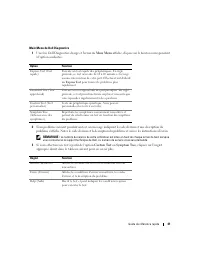
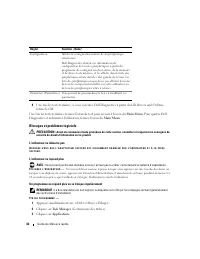

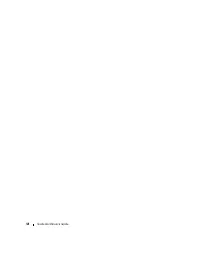
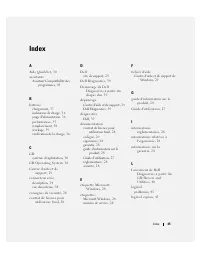
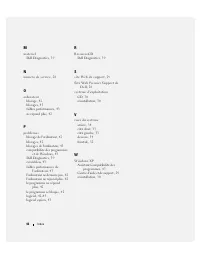
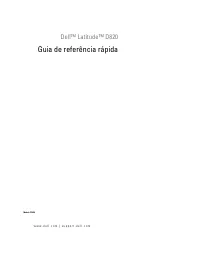
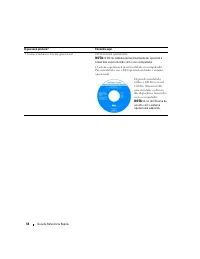

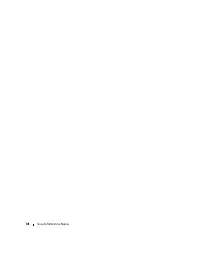
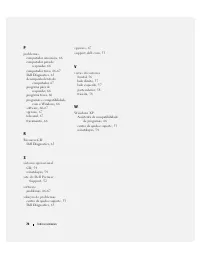
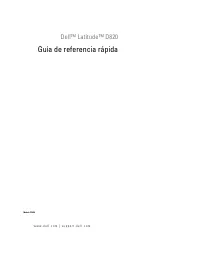
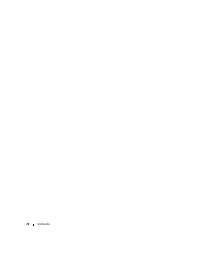


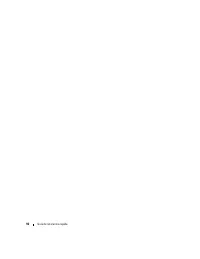
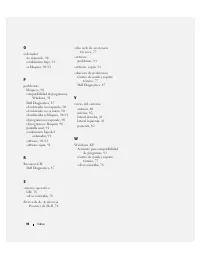















-User-Manual/webp/1.webp)
-User-Manual/webp/1.webp)
-User-Manual/webp/1.webp)
-User-Manual/webp/1.webp)
-User-Manual/webp/1.webp)